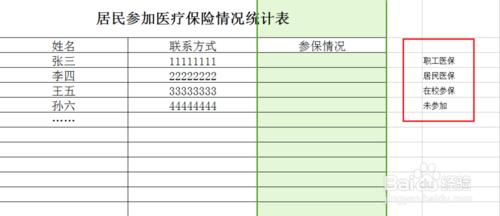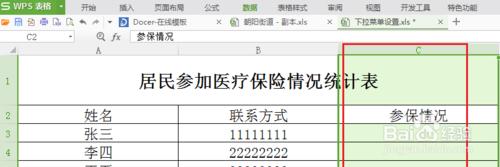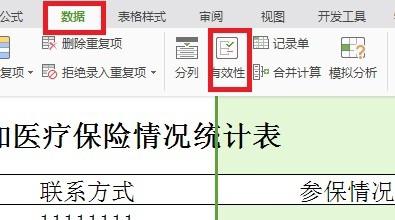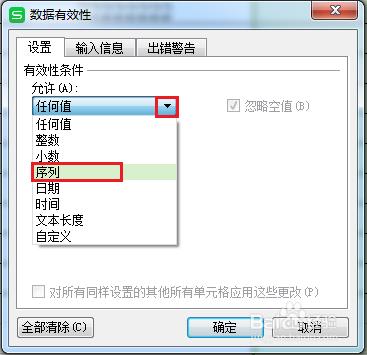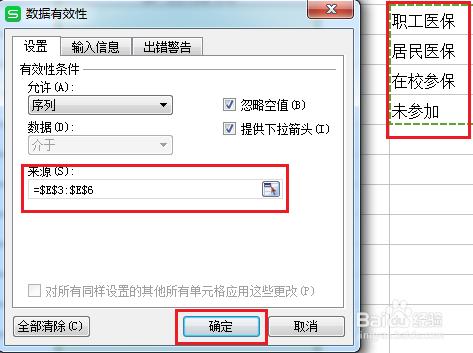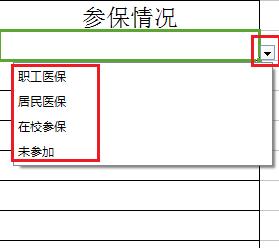在使用電子表格進行數據處理時,經常會遇到某些數據屬於某幾種類型,只需重複錄入的情況,但如果每次都通過打字錄入,工作量會很大,可以通過設置下拉菜單選項的形式,有效的降低工作量;同時製表人也可以通過設置下拉菜單,使填表人在填表時選擇的選項更加規範。
工具/原料
電腦、辦公軟件
方法/步驟
一、打開電子表格,在空白處輸入需設置下拉菜單的選項內容。下面以居民參加醫保的幾種情況為例進行設置。
二、選擇需進行處理的數據區域。如:表格中“參保情況”。
三、在電子表格表頭上方單擊“數據”,在彈出菜單中選擇“有效性”。
四、在彈出的“數據有效性”對話框中,點擊“有效性條件/允許”選項旁的向下的小三角,並在彈出的選項中選擇“序列”。
五、點擊“數據/來源”,然後通過鼠標拖動,選中需設置下拉菜單的選項內容,選中後單擊“確定”。
六、設置完成。點擊需處理的數據區域,出現一個向下的小三角,單擊向下的小三角出現原來預設的幾個下拉菜單選項。